今回はGspaceの代わりとなりそうなアプリGboxの紹介です。
Gboxとはアプリ上でGMSを利用出来るアプリです、難しい操作を必要とせずGMSを簡単に利用出来ます。アプリ内で構築するだけの為Gbox外でGMSを必要とするアプリを入れても機能しません。
GMSを必要とする場合Gboxにインストールして利用する必要があります
ようは仮想環境ですね。
Gboxを削除するとGbox内にあるアプリ、データはすべて削除されますのでご注意ください。
注意事項
- 全てのアプリが動作する訳ではありません
- 通知が受信出来ない事があります
- 重要なデータやアカウントを利用しない
動作確認済み端末
Aoi-gadget.icuで検証し、動作した端末のリストです。
P40 lite 5G(EMUI12),P40(HarmonyOS3)
Matepad10.4(EMUI10),Matepad11(HarmonyOS2)
これらの端末でGboxの起動とPlaystoreへのログインと一部のアプリのインストールを確認できました。
インストール方法
Apk入手
GboxのApkを公式サイトからダウンロードしてください。
ダウンロードが完了したらインストールします。
Gboxのセットアップ
インストールを完了したらGboxのセットアップを行います。
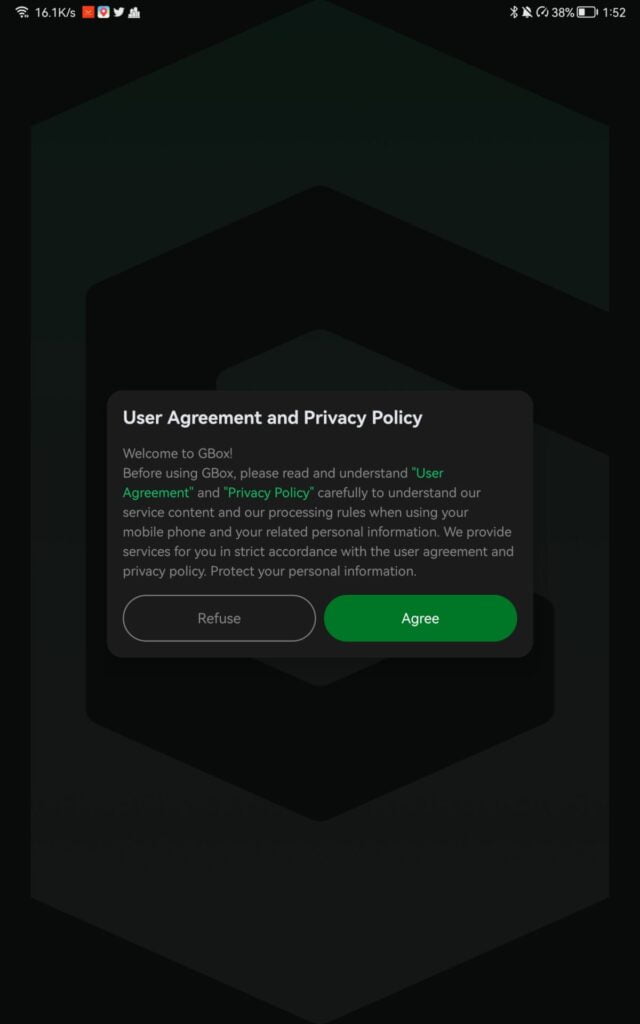
Agreeで同意し次に進みます。権限を訪ねられたら全て許可してください。
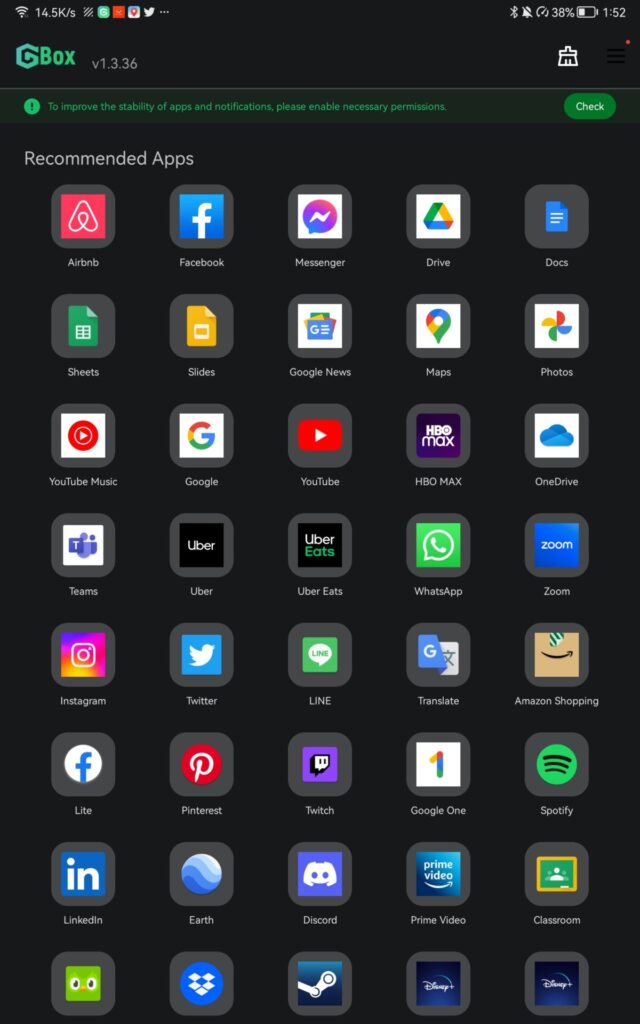
続いてこの画面が出ますので、適当になにか選んで下さい。Playstoreが起動しログイン画面が出ます。
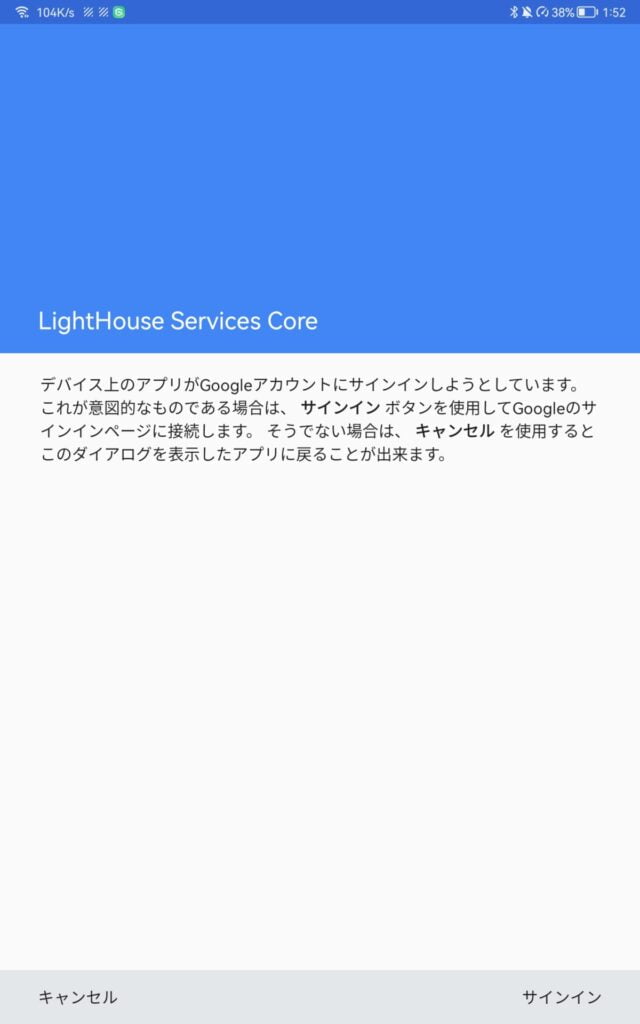
(こんな所にLightHouseが、、)
この画面が出ますのでログインします。必要に応じて新規でアカウントを取得する事も可能です。
Playstore起動

Playstoreが起動しました、インストールが完了するとホームにショートカットを設置するか訪ねられます。公式によりますと基本的にそのショートカットから起動を推奨との事でした。
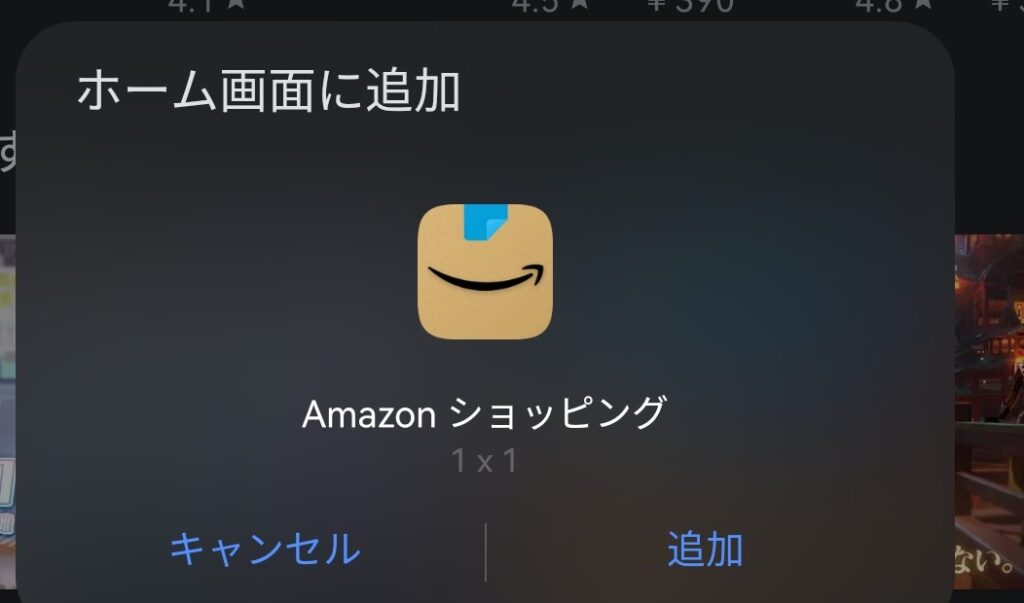
バッテリーの最適化から除外
続いてバッテリー最適化から除外します。場合によっては通知が受信出来ます。
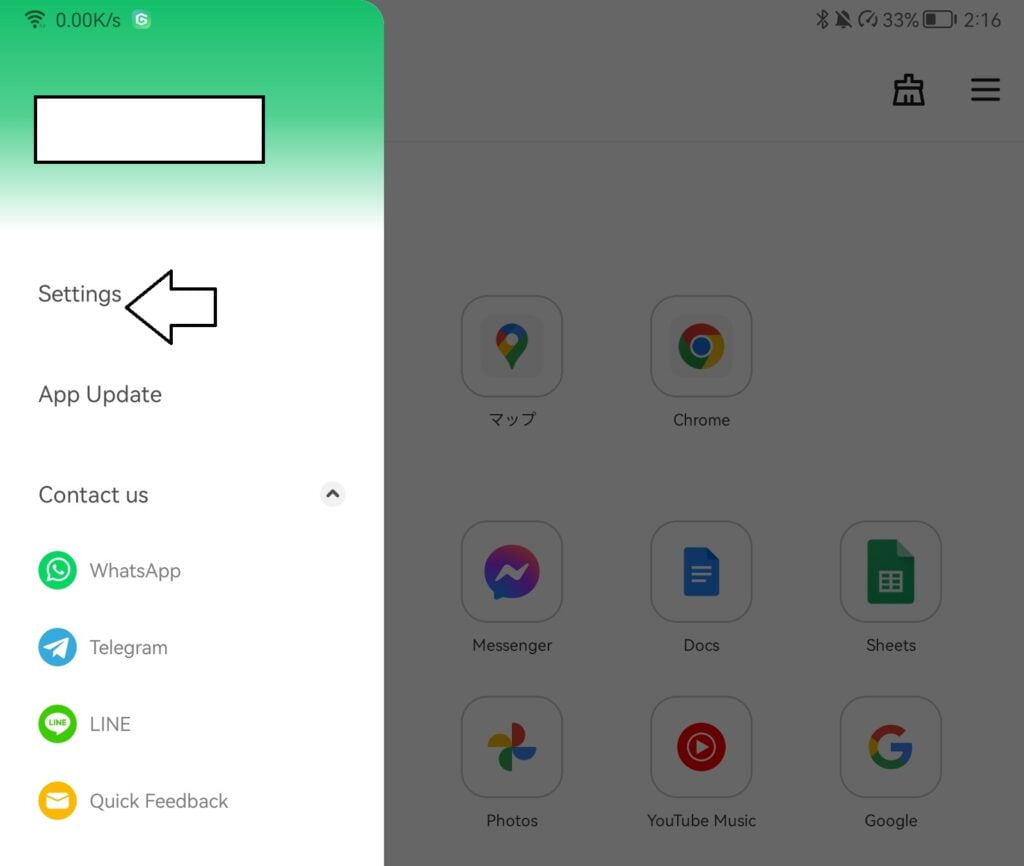
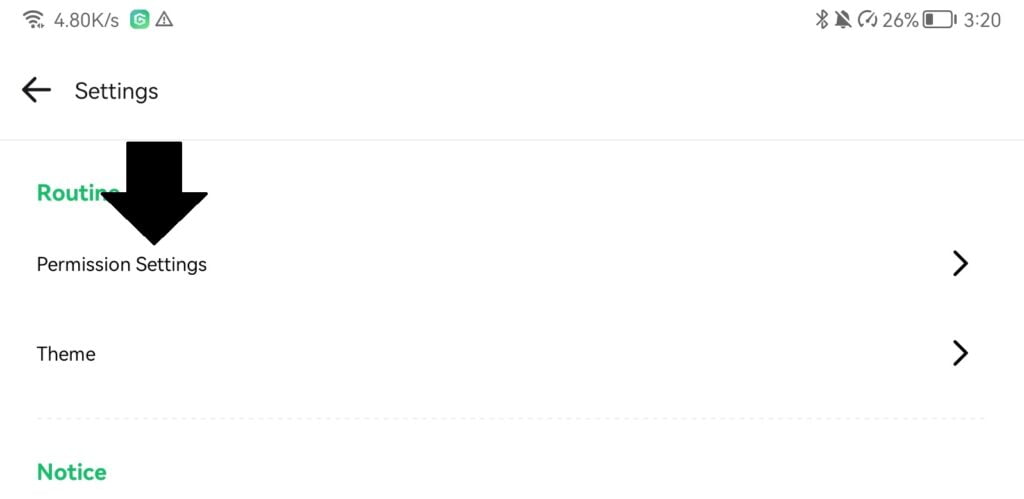
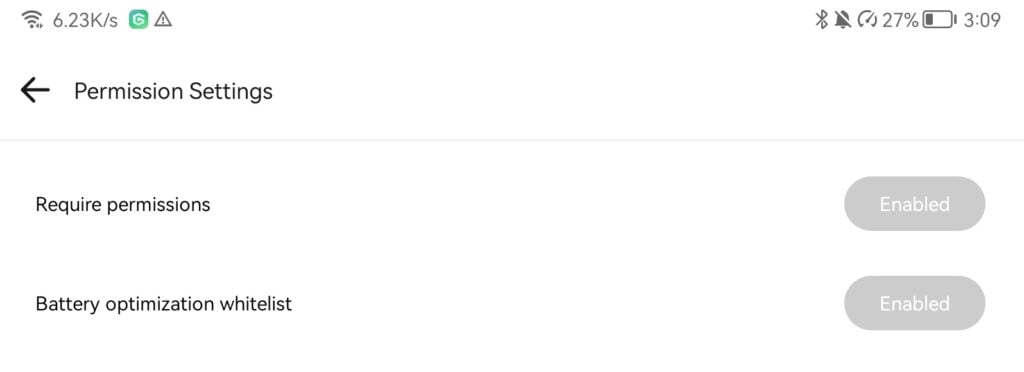
通知のカスタマイズ
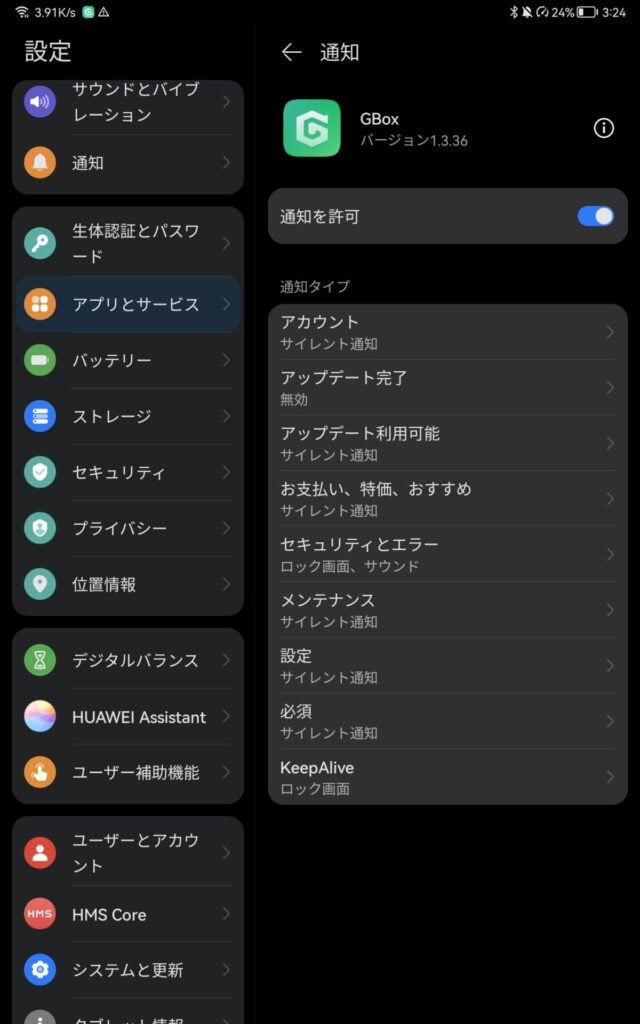
無効にしたい通知がある場合は、設定→アプリとサービス→アプリ→Gbox
に進み不要な通知を無効にしてください。
以上です。
これでGboxのセットアップは完了しました。
Gspaceと異なり全てのアプリが動くわけではないですが、広告が出ないなどはGspaceよりいいかもしれないです。Gspaceに広告削除課金しているならこのアプリが不要かもしれませんね。
余談ですがHUAWEI、4G版snapdragonすら使えなくなるそうですが今後どうなるんですかね
Kirinに完全に切り替えるのか、mediatekに乗り換えるのか今後の動きに目が離せないです。
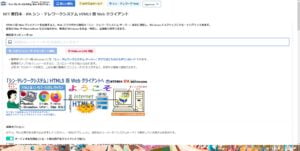


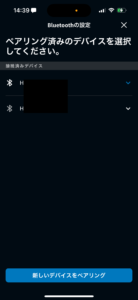




コメント